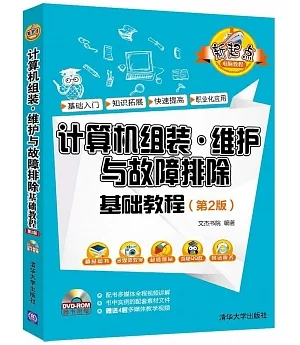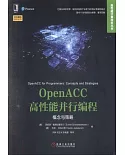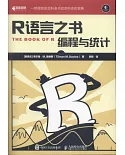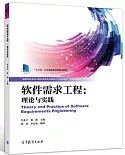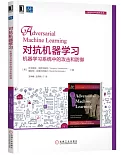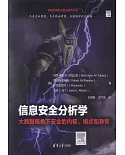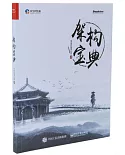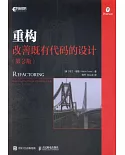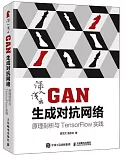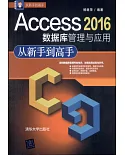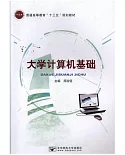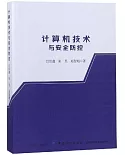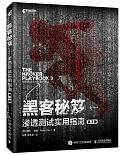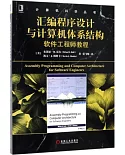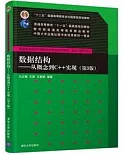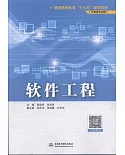內容簡介
作為「新起點電腦教程」系列叢書的一個分冊,《新起點電腦教程:計算機組裝維護與故障排除基礎教程(第2版)》以通俗易懂的語言、精挑細選的實用技巧、翔實生動的操作案例,全面介紹了計算機組裝、維護與故障排除的基礎知識,主要內容包括初步認識電腦、選購電腦硬件設備、組裝一台電腦、BIOS的設置與應用、硬盤的分區與格式化、安裝Windows操作系統與驅動程序、測試計算機系統性能、系統安全措施與防范、電腦的日常維修與保養、電腦故障排除基礎知識、常見軟件故障及排除方法、電腦主機硬件故障及排除方法和電腦外部設備故障及排除方法等方面的知識、技巧及應用案例。
目錄
第1章初步認識電腦
1.1電腦的硬件系統
1.1.1中央處理器
1.1.2存儲器
1.1.3輸入設備
1.1.4輸出設備
1.2電腦的軟件系統
1.2.1系統軟件
1.2.2應用軟件
1.3常見的電腦硬件設備
1.3.1主板
1.3.2CPU
1.3.3內存
1.3.4硬盤
1.3.5顯卡
1.3.6聲卡
1.3.7網卡
1.3.8光驅
1.3.9機箱
1.3.10電源
1.3.11顯示器
1.3.12鼠標
1.3.13鍵盤
1.3.14音箱
1.4常見的電腦外部設備
1.4.1打印機
1.4.2掃描儀
1.4.3手寫板
1.4.4移動硬盤
1.4.5U盤
1.4.6攝像頭
1.4.7麥克風
1.5思考與練習
第2章選購電腦硬件設備
2.1選購主板
2.1.1主扳的分類
2.1.2主板的選購技巧
2.2選購CPU
2.2.1CPU的性能指標
2.2.2CPU的主流產品
2.2.3CPU的選購技巧
2.3選購內存
2.3.1內存的分類與性能指標
2.3.2內存的選購技巧
2.4選購硬盤
2.4.1硬盤的分類
2.4.2硬盤的性能參數
2.4.3硬盤的選購技巧
2.5選購顯卡
2.5.1顯卡的分類
2.5.2顯卡的選購技巧
2.6選購顯示器
2.6.1顯示器的技術參數
2.6.2顯示器的選購技巧
2.7選購光盤驅動器
2.7.1光驅的分類
2.7.2光驅的性能指標
2.7.3光驅的選購技巧
2.8選購鍵盤與鼠標
2.8.1鍵盤的選購技巧
2.8.2鼠標的選購技巧
2.9選購機箱與電源
2.9.1機箱的選購技巧
2.9.2電源的選購技巧
2.10選購常用電腦配件
2.10.1選購音箱
2.10.2選購攝像頭
2.10.3選購耳麥
2.10.4選購無線路由器
2.10.5選購無線網卡
2.11思考與練習
第3章組裝一台電腦
3.1電腦組裝前的准備工作
3.1.1常用的裝機工具
3.1.2正確的裝機流程
3.1.3組裝電腦的注意事項
3.2安裝電腦的基本硬件設備
3.2.1打開機箱蓋
3.2.2安裝電源
3.2.3安裝CPU及散熱風扇
3.2.4安裝內存
3.2.5安裝主板
3.2.6安裝硬盤
3.2.7安裝光驅
3.2.8安裝顯卡
3.3連接機箱內的電源線
3.3.1認識電源的各種插頭
3.3.2連接主板電源線
3.3.3連接SATA硬盤電源線
3.3.4連接IDE光驅電源線
3.4連接機箱內的控制線和數據線
3.4.1連接SATA硬盤數據線
3.4.2連接機箱內的控制線和信號線
3.4.3連接IDE光驅數據線
3.5連接外部設備
3.5.1裝上機箱側面板
3.5.2連接鼠標和鍵盤
3.5.3連接顯示器
3.5.4連接主機電源線
3.5.5按下電源開關開機測試
3.6思考與練習
第4章BIOS的設置與應用
4.1認識BIOS
4.1.1主板上的BIOS芯片
4.1.2BIOS的分類
4.1.3BIOS和CMOS的關系
4.1.4何時需要設置B10S
4.2BIOS的設置方法
4.2.1進入BIOS的方法
4.2.2設置BIOS的方法
4.3常用的BIOS設置
4.3.1密碼設置
4.3.2加載系統默認設置
4.3.3退出BIOS的方法
4.4實踐案例與上機指導
4.4.1設置系統日期和時間
4.4.2設置啟動順序
4.4.3設置顯示器的顯示方式
4.4.4設置開機密碼
4.4.5設置CPU緩存和超線程功能
4.5思考與練習
第5章硬盤的分區與格式化
5.1硬盤分區概述
5.1.1什麼是硬盤分區
5.1.2常見的分區格式
5.1.3分區的基本順序
5.1.4分區規划通用原則
5.1.5硬盤分區方案
5.1.6常用的硬盤分區軟件
5.2使用啟動盤啟動電腦
5.2.1使用光盤啟動電腦
5.2.2使用U盤啟動電腦
5.3使用Partition Magic分區
5.3.1創建主分區
5.3.2建立擴展分區
5.3.3激活主分區
5.3.4調整分區大小
5.3.5合並分區
5.4使用DiskGenius分區軟件操作分區
5.4.1快速分區
5.4.2手工創建主分區
5.4.3手工創建擴展分區
5.4.4手工創建邏輯分區
5.4.5刪除分區
5.4.6調整分區大小
5.5實踐案例與上機指導
5.5.1用Partition Magic轉換分區格式
5.5.2用Partition Magic隱藏磁盤分區
5.5.3用Partition Magic刪除分區
5.5.4用DiskGenius搜索分區
5.6思考與練習
第6章安裝Windows操作系統與驅動程序
6.1認識Windows 7
6.1.1Windows 7新增功能
6.1.2Windows 7的版本
6.1.3Windows 7的硬件要求
6.2全新安裝Windows 7
6.2.1運行安裝程序
6.2.2復制系統安裝文件
6.2.3首次啟動計算機並配置系統
6.3了解驅動程序
6.3.1驅動程序的作用與分類
6.3.2驅動程序的獲得方法
6.4安裝驅動程序
6.4.1驅動程序的安裝順序
6.4.2查看硬件驅動程序
6.4.3驅動程序的安裝方法
6.4.4卸載驅動程序
6.5使用驅動精靈快速安裝系統驅動
6.5.1安裝驅動精靈
6.5.2更新驅動
6.5.3驅動備份與還原
6.5.4使用驅動精靈卸載驅動程序
6.6實踐案例與上機指導
6.6.1使用驅動精靈進行硬件檢測
6.6.2手動更新驅動程序
6.6.3使用驅動精靈進行開機加速
6.7思考與練習
第7章測試計算機系統性能
7.1電腦性能測試基礎
7.1.1電腦測試的必要性
7.1.2檢測電腦性能的方法與條件
7.2電腦綜合性能檢測——魯大師
7.2.1電腦綜合性能測試
7.2.2電腦硬件信息檢測
7.3電腦系統性能專項檢測
7.3.1游戲性能檢測
7.3.2視頻播放性能檢測
7.3.3圖片處理能力檢測
7.3.4網絡性能檢測
7.4硬件設備性能測試
7.4.1整機性能檢測
7.4.2顯卡性能檢測
7.4.3CPU性能測試
7.4.4內存性能檢測
7.4.5硬盤性能檢測
7.5實踐案例與上機指導
7.5.1U盤擴容檢測
7.5.2顯示屏測試
7.5.3使用ReadyBoost內存加速
7.5.4自定義Windows開機加載程序
7.6思考與練習
第8章系統安全措施與防范
8.1認識電腦病毒與木馬
8.1.1電腦病毒與木馬的介紹
8.1.2木馬的感染原理
8.1.3電腦中病毒或木馬后的表現
8.1.4常用的殺毒軟件
8.2預防病毒
8.2.1修補系統漏洞
8.2.2設置定期殺毒
8.3360殺毒
8.3.1全盤掃描
8.3.2快速掃描
8.3.3自定義掃描
8.3.4宏病毒掃描
8.3.5彈窗攔截
8.3.6軟件凈化
8.4360安全衛士
8.4.1電腦體檢
8.4.2查殺修復
8.4.3電腦清理
8.4.4優化加速
8.5使用Windows 7防火牆
8.5.1啟用Windows防火牆
8.5.2設置Windows防火牆
8.6實踐案例與上機指導
8.6.1在高級模式下配置Windows 7防火牆
8.6.2查看360殺毒中的隔離文件
8.6.3使用360軟件管家卸載軟件
8.6.4使用360安全衛士測試寬帶速度
8.6.5添加360安全衛士主界面快捷入口圖標
8.7思考與練習
第9章電腦的日常維修與保養
9.1正確使用電腦
9.1.1電腦的工作環境
9.1.2正確使用電腦的方法
9.2維護電腦的硬件
9.2.1主板的清潔與維護
9.2.2CPU的保養與維護
9.2.3內存的清潔與維護
9.2.4硬盤的維護
9.2.5光驅的維護
9.2.6顯示器的清潔與維護
9.2.7鍵盤和鼠標的清潔
9.2.8音箱的維護
9.2.9攝像頭的維護
9.2.10打印機的維護
9.3優化操作系統
9.3.1磁盤清理
9.3.2減少啟動項
9.3.3整理磁盤碎片
9.3.4設置最佳性能
9.3.5優化網絡
9.4維護操作系統
9.4.1任務管理器
9.4.2事件查看器
9.4.3性能監視器
9.4.4關閉遠程連接
9.5安全模式
9.5.1如何進入安全模式
9.5.2安全模式的作用
9.6實踐案例與上機指導
9.6.1禁用多余的系統服務
9.6.2設置虛擬內存
9.6.3文件簽名驗證工具
9.6.4系統文件掃描工具
9.6.5釋放20%的帶寬
9.6.6磁盤查錯
9.7思考與練習
第10章電腦故障排除基礎知識
10.1電腦故障的分類與產生原因
10.1.1硬件故障及產生原因
10.1.2軟件故障及產生原因
10.2電腦故障診斷與排除原則
10.2.1電腦故障診斷與排除的原則
10.2.2電腦故障診斷與排除的注意事項
10.2.3常見的故障檢測方法
10.3思考與練習
第11章常見軟件故障及排除方法
11.1Windows 7系統故障排除
11.1.1Windows 7出現「假死」現象
11.1.2桌面圖標變成白色
11.1.3管理員賬戶被停用
11.1.4無法使用IE瀏覽器下載文件
11.1.5按Win+E組合鍵打不開資源管理器
11.1.6Windows 7沒有休眠功能
11.1.7縮略圖顯示異常
11.1.8訪問網頁時不停打開窗口
11.1.9找回丟失的「計算機」圖標
11.1.10無法安裝軟件
11.2Office辦公軟件故障排除
11.2.1使用Word保存文檔時出現「重名」錯誤
11.2.2使用Word復制粘貼后的文本前后不一致
11.2.3Word文件損壞無法打開
11.2.4恢復未保存的Word文檔
11.2.5使用Excel計算四舍五入后不准確
112.6在Excel中不能進行求和運算的解決辦法
11.2.7Excel啟動慢且自動打開多個文件
11.2.8Excel中出現”#VALUE!」錯誤信息
11.2.9在PowerPoint中不斷出現關於宏的警告
11.2.10找回演示稿原來的字體
11.3影音播放軟件故障排除
11.3.1無法使用Windows Media Player在線聽歌
11.3.2Windows Media Player經常沒有響應或意外關閉
11.3.3酷我音樂盒曲庫不顯示、打不開
11.3.4暴風影音視頻和音頻不同步
11.3.5騰訊視頻緩沖不了
11.3.6無法使用RealPlayer在線看電影
11.3.7暴風影音無法升級到最新版本
11.3.8暴風影音不能播放AVI文件
11.3.9使用KMPlayer軟件播放MKV視頻時花屏
11.3.10雙擊打開影音文件時KMPlayer不即時播放
11.4常見工具軟件故障排除
11.4.1打不開自解壓文件
11.4.2使用WinRAR提示「CRC校驗失敗,文件被破壞」
11.4.3迅雷下載速度慢
11.4.4360殺毒軟件打不開
11.4.5Windows7系統刻錄光盤時光驅不讀盤
11.4.6Photoshop打不出字
11.4.7輸入法圖標不見了
11.4.8修復360極速瀏覽器的各種異常問題
11.4.9下載文件時不主動彈出迅雷軟件
11.4.10無法調用其他程序打開RAR壓縮包里的文件
11.5Internet上網故障排除
11.5.1郵件接收后無法下載附件
11.5.2網頁中的動畫變成靜態圖片
11.5.3IE瀏覽器無法新建選項卡
11.5.4ADSL聯網一段時間之后斷開
11.5.5上網顯示「691錯誤」
11.5.6Foxmail無法發送或接收郵件
11.5.7使用Outlook Express發送郵件被退回
11.5.8IE瀏覽器提示「發生內部錯誤
11.5.9路由器廣域網地址無法獲取
11.5.10IE瀏覽器窗口開啟時不是最大化
11.6思考與練習
……
第12章電腦主機硬件故障及排除方法
第13章電腦外部設備故障及排除方法
思考與練習答案
1.1電腦的硬件系統
1.1.1中央處理器
1.1.2存儲器
1.1.3輸入設備
1.1.4輸出設備
1.2電腦的軟件系統
1.2.1系統軟件
1.2.2應用軟件
1.3常見的電腦硬件設備
1.3.1主板
1.3.2CPU
1.3.3內存
1.3.4硬盤
1.3.5顯卡
1.3.6聲卡
1.3.7網卡
1.3.8光驅
1.3.9機箱
1.3.10電源
1.3.11顯示器
1.3.12鼠標
1.3.13鍵盤
1.3.14音箱
1.4常見的電腦外部設備
1.4.1打印機
1.4.2掃描儀
1.4.3手寫板
1.4.4移動硬盤
1.4.5U盤
1.4.6攝像頭
1.4.7麥克風
1.5思考與練習
第2章選購電腦硬件設備
2.1選購主板
2.1.1主扳的分類
2.1.2主板的選購技巧
2.2選購CPU
2.2.1CPU的性能指標
2.2.2CPU的主流產品
2.2.3CPU的選購技巧
2.3選購內存
2.3.1內存的分類與性能指標
2.3.2內存的選購技巧
2.4選購硬盤
2.4.1硬盤的分類
2.4.2硬盤的性能參數
2.4.3硬盤的選購技巧
2.5選購顯卡
2.5.1顯卡的分類
2.5.2顯卡的選購技巧
2.6選購顯示器
2.6.1顯示器的技術參數
2.6.2顯示器的選購技巧
2.7選購光盤驅動器
2.7.1光驅的分類
2.7.2光驅的性能指標
2.7.3光驅的選購技巧
2.8選購鍵盤與鼠標
2.8.1鍵盤的選購技巧
2.8.2鼠標的選購技巧
2.9選購機箱與電源
2.9.1機箱的選購技巧
2.9.2電源的選購技巧
2.10選購常用電腦配件
2.10.1選購音箱
2.10.2選購攝像頭
2.10.3選購耳麥
2.10.4選購無線路由器
2.10.5選購無線網卡
2.11思考與練習
第3章組裝一台電腦
3.1電腦組裝前的准備工作
3.1.1常用的裝機工具
3.1.2正確的裝機流程
3.1.3組裝電腦的注意事項
3.2安裝電腦的基本硬件設備
3.2.1打開機箱蓋
3.2.2安裝電源
3.2.3安裝CPU及散熱風扇
3.2.4安裝內存
3.2.5安裝主板
3.2.6安裝硬盤
3.2.7安裝光驅
3.2.8安裝顯卡
3.3連接機箱內的電源線
3.3.1認識電源的各種插頭
3.3.2連接主板電源線
3.3.3連接SATA硬盤電源線
3.3.4連接IDE光驅電源線
3.4連接機箱內的控制線和數據線
3.4.1連接SATA硬盤數據線
3.4.2連接機箱內的控制線和信號線
3.4.3連接IDE光驅數據線
3.5連接外部設備
3.5.1裝上機箱側面板
3.5.2連接鼠標和鍵盤
3.5.3連接顯示器
3.5.4連接主機電源線
3.5.5按下電源開關開機測試
3.6思考與練習
第4章BIOS的設置與應用
4.1認識BIOS
4.1.1主板上的BIOS芯片
4.1.2BIOS的分類
4.1.3BIOS和CMOS的關系
4.1.4何時需要設置B10S
4.2BIOS的設置方法
4.2.1進入BIOS的方法
4.2.2設置BIOS的方法
4.3常用的BIOS設置
4.3.1密碼設置
4.3.2加載系統默認設置
4.3.3退出BIOS的方法
4.4實踐案例與上機指導
4.4.1設置系統日期和時間
4.4.2設置啟動順序
4.4.3設置顯示器的顯示方式
4.4.4設置開機密碼
4.4.5設置CPU緩存和超線程功能
4.5思考與練習
第5章硬盤的分區與格式化
5.1硬盤分區概述
5.1.1什麼是硬盤分區
5.1.2常見的分區格式
5.1.3分區的基本順序
5.1.4分區規划通用原則
5.1.5硬盤分區方案
5.1.6常用的硬盤分區軟件
5.2使用啟動盤啟動電腦
5.2.1使用光盤啟動電腦
5.2.2使用U盤啟動電腦
5.3使用Partition Magic分區
5.3.1創建主分區
5.3.2建立擴展分區
5.3.3激活主分區
5.3.4調整分區大小
5.3.5合並分區
5.4使用DiskGenius分區軟件操作分區
5.4.1快速分區
5.4.2手工創建主分區
5.4.3手工創建擴展分區
5.4.4手工創建邏輯分區
5.4.5刪除分區
5.4.6調整分區大小
5.5實踐案例與上機指導
5.5.1用Partition Magic轉換分區格式
5.5.2用Partition Magic隱藏磁盤分區
5.5.3用Partition Magic刪除分區
5.5.4用DiskGenius搜索分區
5.6思考與練習
第6章安裝Windows操作系統與驅動程序
6.1認識Windows 7
6.1.1Windows 7新增功能
6.1.2Windows 7的版本
6.1.3Windows 7的硬件要求
6.2全新安裝Windows 7
6.2.1運行安裝程序
6.2.2復制系統安裝文件
6.2.3首次啟動計算機並配置系統
6.3了解驅動程序
6.3.1驅動程序的作用與分類
6.3.2驅動程序的獲得方法
6.4安裝驅動程序
6.4.1驅動程序的安裝順序
6.4.2查看硬件驅動程序
6.4.3驅動程序的安裝方法
6.4.4卸載驅動程序
6.5使用驅動精靈快速安裝系統驅動
6.5.1安裝驅動精靈
6.5.2更新驅動
6.5.3驅動備份與還原
6.5.4使用驅動精靈卸載驅動程序
6.6實踐案例與上機指導
6.6.1使用驅動精靈進行硬件檢測
6.6.2手動更新驅動程序
6.6.3使用驅動精靈進行開機加速
6.7思考與練習
第7章測試計算機系統性能
7.1電腦性能測試基礎
7.1.1電腦測試的必要性
7.1.2檢測電腦性能的方法與條件
7.2電腦綜合性能檢測——魯大師
7.2.1電腦綜合性能測試
7.2.2電腦硬件信息檢測
7.3電腦系統性能專項檢測
7.3.1游戲性能檢測
7.3.2視頻播放性能檢測
7.3.3圖片處理能力檢測
7.3.4網絡性能檢測
7.4硬件設備性能測試
7.4.1整機性能檢測
7.4.2顯卡性能檢測
7.4.3CPU性能測試
7.4.4內存性能檢測
7.4.5硬盤性能檢測
7.5實踐案例與上機指導
7.5.1U盤擴容檢測
7.5.2顯示屏測試
7.5.3使用ReadyBoost內存加速
7.5.4自定義Windows開機加載程序
7.6思考與練習
第8章系統安全措施與防范
8.1認識電腦病毒與木馬
8.1.1電腦病毒與木馬的介紹
8.1.2木馬的感染原理
8.1.3電腦中病毒或木馬后的表現
8.1.4常用的殺毒軟件
8.2預防病毒
8.2.1修補系統漏洞
8.2.2設置定期殺毒
8.3360殺毒
8.3.1全盤掃描
8.3.2快速掃描
8.3.3自定義掃描
8.3.4宏病毒掃描
8.3.5彈窗攔截
8.3.6軟件凈化
8.4360安全衛士
8.4.1電腦體檢
8.4.2查殺修復
8.4.3電腦清理
8.4.4優化加速
8.5使用Windows 7防火牆
8.5.1啟用Windows防火牆
8.5.2設置Windows防火牆
8.6實踐案例與上機指導
8.6.1在高級模式下配置Windows 7防火牆
8.6.2查看360殺毒中的隔離文件
8.6.3使用360軟件管家卸載軟件
8.6.4使用360安全衛士測試寬帶速度
8.6.5添加360安全衛士主界面快捷入口圖標
8.7思考與練習
第9章電腦的日常維修與保養
9.1正確使用電腦
9.1.1電腦的工作環境
9.1.2正確使用電腦的方法
9.2維護電腦的硬件
9.2.1主板的清潔與維護
9.2.2CPU的保養與維護
9.2.3內存的清潔與維護
9.2.4硬盤的維護
9.2.5光驅的維護
9.2.6顯示器的清潔與維護
9.2.7鍵盤和鼠標的清潔
9.2.8音箱的維護
9.2.9攝像頭的維護
9.2.10打印機的維護
9.3優化操作系統
9.3.1磁盤清理
9.3.2減少啟動項
9.3.3整理磁盤碎片
9.3.4設置最佳性能
9.3.5優化網絡
9.4維護操作系統
9.4.1任務管理器
9.4.2事件查看器
9.4.3性能監視器
9.4.4關閉遠程連接
9.5安全模式
9.5.1如何進入安全模式
9.5.2安全模式的作用
9.6實踐案例與上機指導
9.6.1禁用多余的系統服務
9.6.2設置虛擬內存
9.6.3文件簽名驗證工具
9.6.4系統文件掃描工具
9.6.5釋放20%的帶寬
9.6.6磁盤查錯
9.7思考與練習
第10章電腦故障排除基礎知識
10.1電腦故障的分類與產生原因
10.1.1硬件故障及產生原因
10.1.2軟件故障及產生原因
10.2電腦故障診斷與排除原則
10.2.1電腦故障診斷與排除的原則
10.2.2電腦故障診斷與排除的注意事項
10.2.3常見的故障檢測方法
10.3思考與練習
第11章常見軟件故障及排除方法
11.1Windows 7系統故障排除
11.1.1Windows 7出現「假死」現象
11.1.2桌面圖標變成白色
11.1.3管理員賬戶被停用
11.1.4無法使用IE瀏覽器下載文件
11.1.5按Win+E組合鍵打不開資源管理器
11.1.6Windows 7沒有休眠功能
11.1.7縮略圖顯示異常
11.1.8訪問網頁時不停打開窗口
11.1.9找回丟失的「計算機」圖標
11.1.10無法安裝軟件
11.2Office辦公軟件故障排除
11.2.1使用Word保存文檔時出現「重名」錯誤
11.2.2使用Word復制粘貼后的文本前后不一致
11.2.3Word文件損壞無法打開
11.2.4恢復未保存的Word文檔
11.2.5使用Excel計算四舍五入后不准確
112.6在Excel中不能進行求和運算的解決辦法
11.2.7Excel啟動慢且自動打開多個文件
11.2.8Excel中出現”#VALUE!」錯誤信息
11.2.9在PowerPoint中不斷出現關於宏的警告
11.2.10找回演示稿原來的字體
11.3影音播放軟件故障排除
11.3.1無法使用Windows Media Player在線聽歌
11.3.2Windows Media Player經常沒有響應或意外關閉
11.3.3酷我音樂盒曲庫不顯示、打不開
11.3.4暴風影音視頻和音頻不同步
11.3.5騰訊視頻緩沖不了
11.3.6無法使用RealPlayer在線看電影
11.3.7暴風影音無法升級到最新版本
11.3.8暴風影音不能播放AVI文件
11.3.9使用KMPlayer軟件播放MKV視頻時花屏
11.3.10雙擊打開影音文件時KMPlayer不即時播放
11.4常見工具軟件故障排除
11.4.1打不開自解壓文件
11.4.2使用WinRAR提示「CRC校驗失敗,文件被破壞」
11.4.3迅雷下載速度慢
11.4.4360殺毒軟件打不開
11.4.5Windows7系統刻錄光盤時光驅不讀盤
11.4.6Photoshop打不出字
11.4.7輸入法圖標不見了
11.4.8修復360極速瀏覽器的各種異常問題
11.4.9下載文件時不主動彈出迅雷軟件
11.4.10無法調用其他程序打開RAR壓縮包里的文件
11.5Internet上網故障排除
11.5.1郵件接收后無法下載附件
11.5.2網頁中的動畫變成靜態圖片
11.5.3IE瀏覽器無法新建選項卡
11.5.4ADSL聯網一段時間之后斷開
11.5.5上網顯示「691錯誤」
11.5.6Foxmail無法發送或接收郵件
11.5.7使用Outlook Express發送郵件被退回
11.5.8IE瀏覽器提示「發生內部錯誤
11.5.9路由器廣域網地址無法獲取
11.5.10IE瀏覽器窗口開啟時不是最大化
11.6思考與練習
……
第12章電腦主機硬件故障及排除方法
第13章電腦外部設備故障及排除方法
思考與練習答案
網路書店
類別
折扣
價格
-
新書87折$256